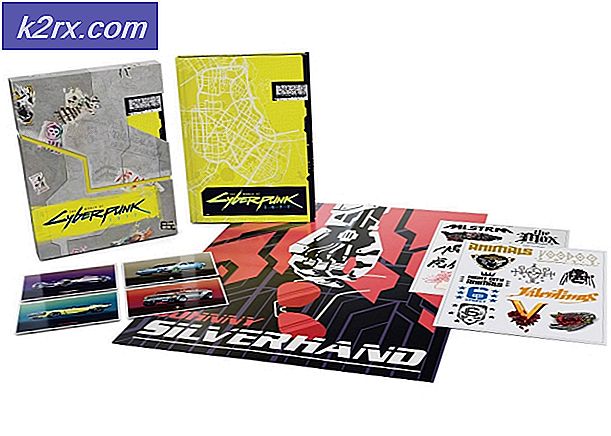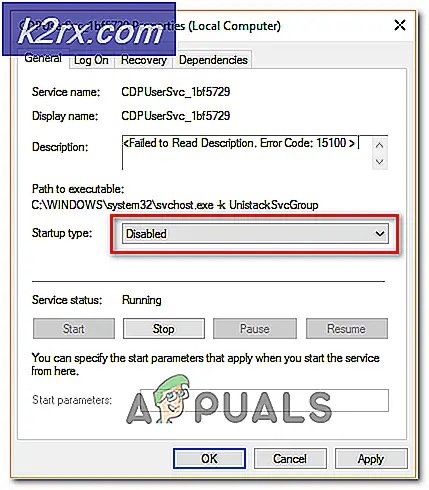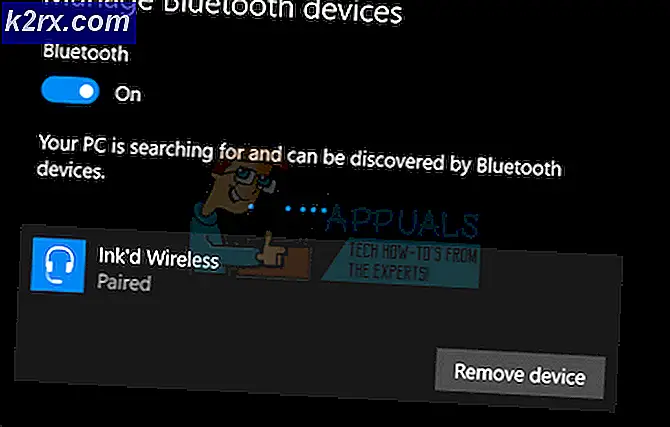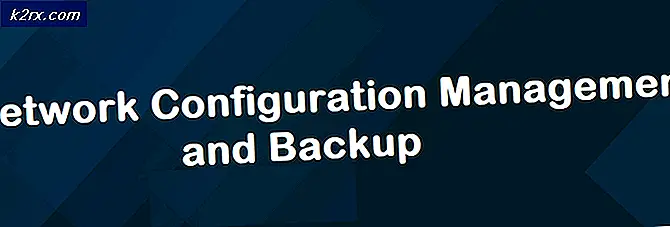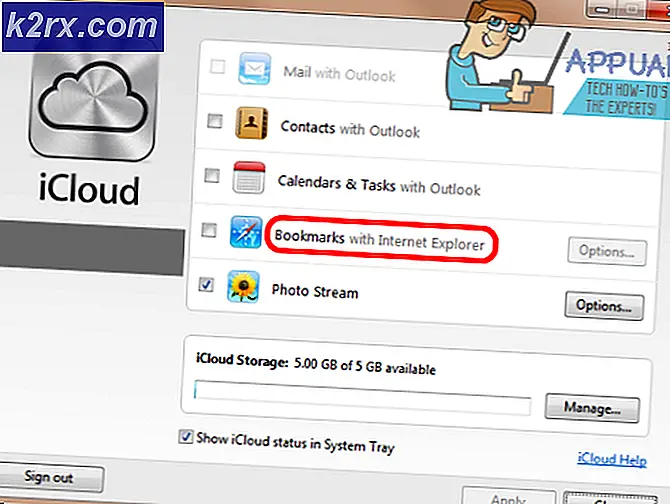Fix: Hendelses-ID 455 ESENT-feil i Windows 10 1903
Event Viewer på systemet ditt kan vises Hendelses-ID 455 ESENT-feil hvis de nødvendige systemmappene mangler fra deres sted. Videre kan en korrupt brukerprofil eller en korrupt Windows-installasjon også forårsake feilen som diskuteres.
Brukeren får informasjonen om feilen når han starter Event Viewer på systemet sitt. Vanligvis vises følgende feilbeskrivelse:
svchost (4036, R, 98) TILEREPOSITORYS-1-5-18: Feil -1023 (0xfffffc01) oppstod under åpning av loggfil C: \ WINDOWS \ system32 \ config \ systemprofile \ AppData \ Local \ TileDataLayer \ Database \ EDB.log.
Denne ESENT-feilen påvirker vanligvis ikke driften av systemet ditt, men gjentas nesten 10 ganger hvert 10. til 20. minutt.
Før du går videre med løsningene for å fikse hendelsen ID 455 ESENT-feilen, må du kontrollere at systemdriverne og Windows er det oppdatert til den siste versjonen.
Løsning 1: Opprett manglende mapper i System32-mappen
Du kan støte på feilen ved hånden hvis mappen som kreves av Windows ikke er tilstede på deres bestemte sted. I denne sammenhengen kan opprette mappen og navngi dem som kreves av Windows løse problemet.
Metode 1: Bruk File Explorer på systemet ditt
- Navigere til følgende vei ved hjelp av Filutforsker av systemet ditt:
C: \ Windows \ system32 \
- Åpne nå Konfig mappen, og hvis du blir bedt om det UAC, klikk på Ja eller Fortsette.
- Deretter åpen følgende mapper en etter en:
systemprofile AppData Local
- Lag nå en ny mappe og heter det TileDataLayer. Åpne nå mappen og lag en ny mappe i den og navngi den som Database.
- Omstart systemet ditt, og sjekk om Event Viewer nå viser hendelses-ID 455 ved omstart.
Metode 2: Bruk Run Command Box
- Åpen de Løpe kommandoboks på systemet ditt ved å trykke på Windows + R. nøklene.
- Nå, type følgende, og trykk deretter på Tast inn nøkkel:
C: \ Windows \ system32 \ config \ systemprofile \ AppData \ Local \
- Høyreklikk deretter i Lokalt mappen, og klikk deretter på Ny.
- Nå velger du i undermenyen Mappe og heter det TileDataLayer.
- Deretter, åpen det og skape en ny mappe i den og navngi den som Database.
- Nå, omstart systemet og sjekk om ESENT-feilen har forsvunnet.
Metode 3: Bruk ledeteksten
- Klikk i Windows Søk boks og type:
Ledeteksten
- Nå, Høyreklikk på Ledeteksten i resultatene som vises av Windows Search, og velg deretter Kjør som administrator.
- Utfør nå følgende kommandot (en etter en):
cd config \ systemprofile \ AppData \ Local mkdir TileDataLayer cd TileDataLayer mkdir Database
- Deretter start på nytt systemet ditt etter lukking ledeteksten og sjekk om problemet er løst ved omstart.
Løsning 2: Fjern skrivebeskyttet attributt til databasemappen
Den skrivebeskyttede fil / mappeattributtet (hvis den brukes) lar bare en bestemt gruppe brukere lese eller redigere filene eller mappene. Du kan støte på feilen ved hånden hvis skrivebeskyttet attributt til databasemappen er aktivert som kan hindre tilgangen til mappen ved systemprosesser. I denne sammenheng kan deaktivering av skrivebeskyttet attributt til databasemappen løse problemet.
- Navigere til følgende bane ved hjelp av File Explorer på systemet ditt:
C: \ Windows \ System32 \ config \ systemprofile \ AppData \ Local \ TileDataLayer \
- Nå, Høyreklikk på Database mappen, og klikk deretter på i menyen som vises Eiendommer.
- Nå, fjern merket muligheten for Skrivebeskyttet attributt og klikk på Påfør / OK knappene.
- Deretter omstart systemet ditt, og ved omstart må du kontrollere om systemet ikke inneholder feil.
Løsning 3: Kopier og lim inn EDB.Log-filen
Hvis det ikke løste problemet å opprette de manglende mappene, kan det hende at kopiering av loggfilen (EDB.log) til databasemappen kan løses.
- Navigere til følgende bane ved hjelp av File Explorer på systemet ditt:
% localappdata%
- Nå åpner du TileDataLayer mappen og deretter Database mappe.
- Kopier nå EDB.log fil og lim inn den til følgende sted:
C: \ Windows \ System32 \ config \ systemprofile \ AppData \ Local \ TileDataLayer \ Database
- Deretter omstart systemet ditt, og sjekk om problemet er løst ved omstart.
- Hvis ikke, så prøv å kopier EDB.log-filen fra en annen fungerende PC og lim den inn inn i den ovennevnte databasemappen for å sjekke om problemet er løst.
Løsning 4: Opprett en ny lokal brukerkonto med administrative rettigheter
Du kan støte på feilen ved hånden hvis brukerprofilen din er skadet. I dette tilfellet kan opprette den nye brukerprofilen med administrative rettigheter løse problemet.
- Opprett en ny brukerkonto på systemet ditt, og endre kontotypen til en administrator.
- Sjekk nå om problemet er løst. Hvis ikke, prøv ovennevnte løsninger med nyopprettet konto og sjekk om Event Viewer ikke viser hendelses-ID 455 ESENT-feilen.
Løsning 5: Gjenopprett systemet til en tidligere dato
Hvis du ikke klarte å løse problemet, kan det løse problemet å tilbakestille systemet til en tidligere dato da systemet var klar over feilen.
- Gjenopprett systemet til en tidligere dato.
- Sjekk nå om problemet er løst. Hvis ikke, så prøv å gjenopprette systemet til et annet tidligere gjenopprettingspunkt. Det kan hende du må gjenopprette systemet til mer enn ett gjenopprettingspunkt for å finne ut av bildet da systemet var klar over feilen som ble diskutert.
Løsning 6: Utfør en reparasjon eller ren installasjon av Windows
Hvis problemet fortsatt er der, må du kontrollere om en reparasjonsinstallasjon av Windows 10 (du må kanskje prøve de ovennevnte løsningene) løser problemet. Hvis ikke, utfør deretter en ren installasjon av Windows.